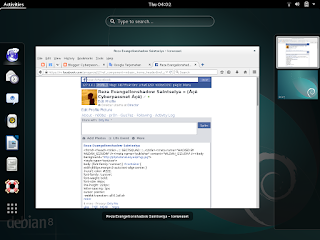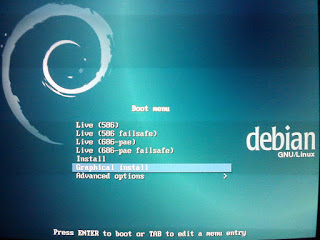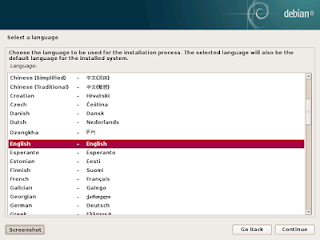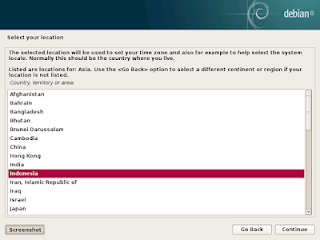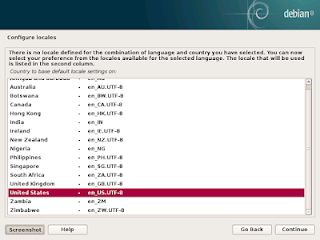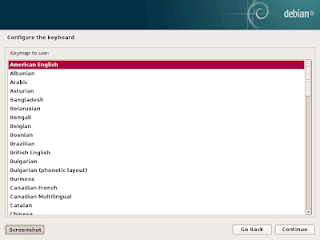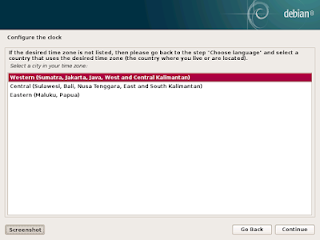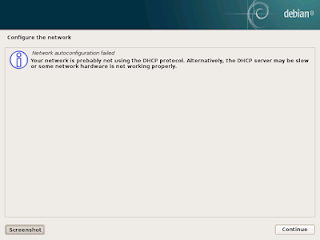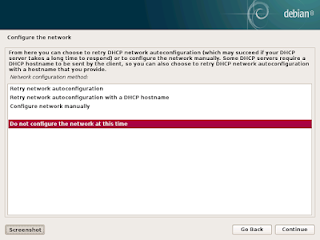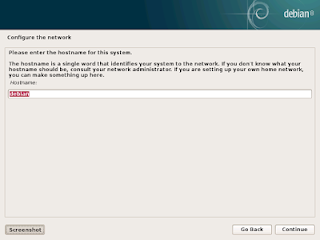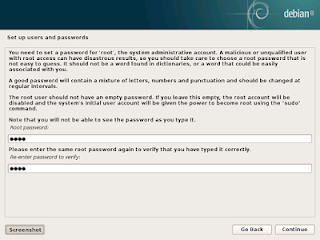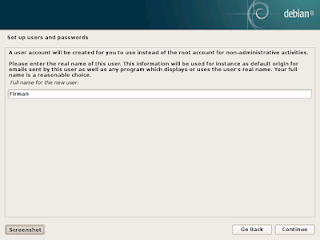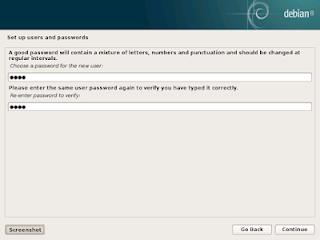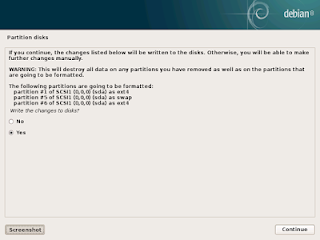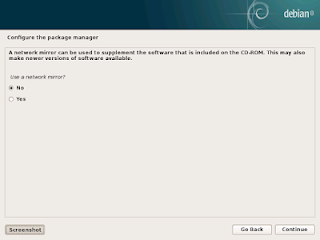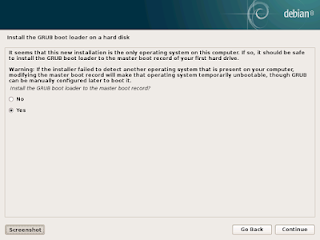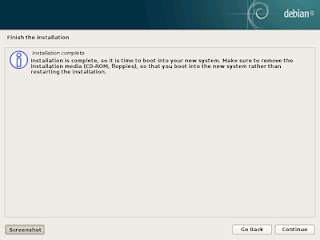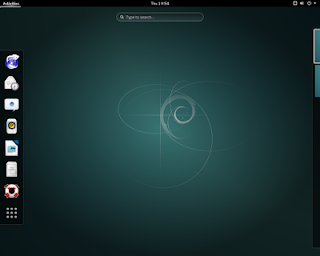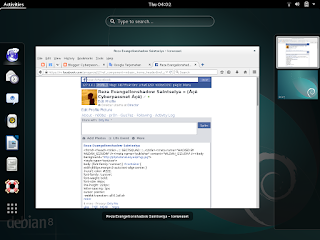 |
Debian 8 Jessie 1.1 Cyberpassnet
|
Cyberpassnet - Sebelum ke penginstalan kita harus mengetahui tentang
debian dan sekarang Apakah Debian Itu ???
Debian adalah sistem operasi komputer yang tersusun dari paket-paket perangkat lunak yang dirilis sebagai perangkat lunak bebas dan terbuka dengan lisensi mayoritas GNU General Public License dan lisensi perangkat lunak bebas lainnya. Debian GNU/Linux memuat perkakas sistem operasi GNU dan kernel Linux merupakan distribusi Linux yang populer dan berpengaruh. Debian didistribusikan dengan akses ke repositori dengan ribuan paket perangkat lunak yang siap untuk instalasi dan digunakan.
Pertama - tama kalian harus mempunyai file ISO/Image Debian Yang Telah Di Burning ke CD Atau Ke USB Kalian.
Kemudian Restart Komputer anda dan Masukkan CD / USB .
Masuklah ke bios Komputer kalian masing masing dan settinglah dengan benar.
Lalu Anda Akan Melihat Tampilan Pertama Seperti Ini :
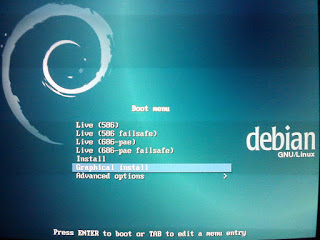 |
Instalisasi Debian 8 Jessie 1.1 Cyberpassnet
|
Pilih Graphical install, untuk memudahkan instalasi karena sudah GUI (graphic user interface).
Kemudian bahasa yang diinginkan, sebagai contoh saya pilih bahasa inggris (English).
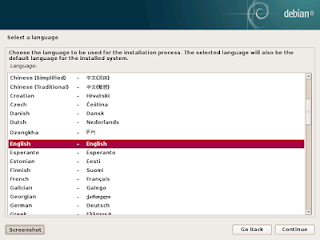 |
Instalisasi Debian 8 Jessie 1.2 Cyberpassnet
|
Pilih Other --> Asia --> Indonesia
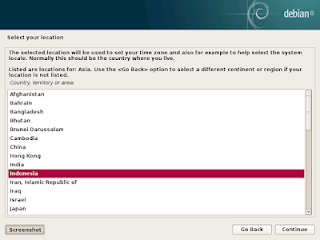 |
Instalisasi Debian 8 Jessie 1.3 Cyberpassnet
|
Lalu pilih United States, di locale settings
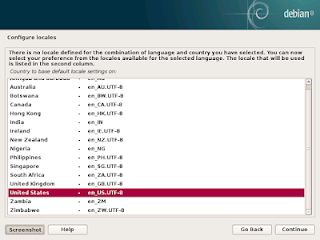 |
Instalisasi Debian 8 Jessie 1.4 Cyberpassnet
|
Dan untuk keymap pilih American English.
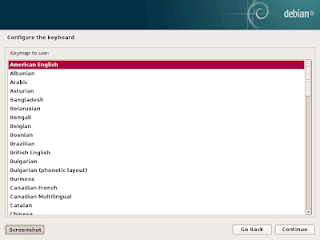 |
Instalisasi Debian 8 Jessie 1.5 Cyberpassnet
|
Pilih zona waktu sesuai masing-masing wilayah.
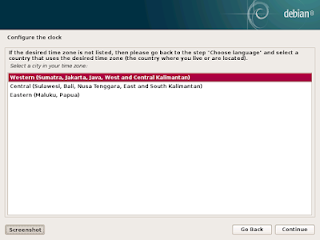 |
Instalisasi Debian 8 Jessie 2.1 Cyberpassnet
|
ketika gagal konfigurasi network secara otomatis, abaikan dan pilih Continue.
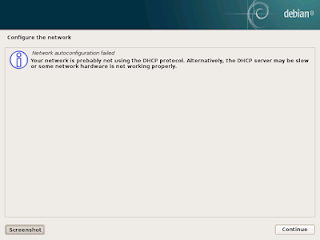 |
Instalisasi Debian 8 Jessie 2.2 Cyberpassnet
|
Pilih
Do not configure the network at this time, lalu klik
Continue 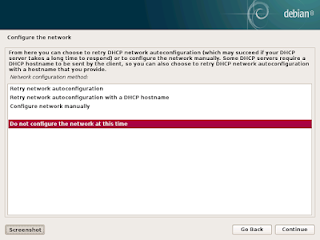 |
Instalisasi Debian 8 Jessie 2.3 Cyberpassnet
|
mengisi
Hostname, sebagai contoh saya isi
debian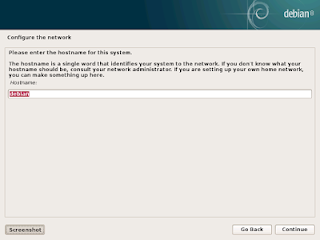 |
Instalisasi Debian 8 Jessie 2.4 Cyberpassnet
|
isikan
Root password sesuai keinginan Anda.
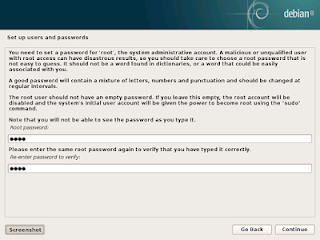 |
Instalisasi Debian 8 Jessie 2.5 Cyberpassnet
|
isi
Full name for the new user, sesuai dengan nama Anda inginkan.
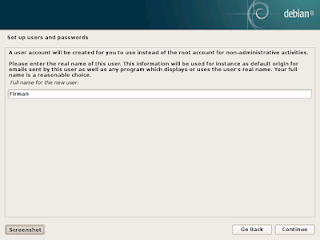 |
Instalisasi Debian 8 Jessie 3.1 Cyberpassnet
|
untuk
User password bisa disamakan dengan
Root password, sesuai keinginan Anda
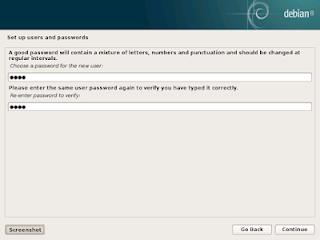 |
Instalisasi Debian 8 Jessie 3.2 Cyberpassnet
|
Berikutnya Partition disks, untuk partisi harddisk saya contohkan menggunakan tiga partisi yaitu /boot, swap, dan / -root.
pilih Manual untuk membuat partisi, lalu Continue.
 |
Instalisasi Debian 8 Jessie 3.3 Cyberpassnet
|
bikin partisi pertama sebesar 4.0GB primary, beginning, ext4 Filesystem dan pilih /boot.
partisi kedua yaitu swap, biasanya partisi ini harus dua kali lebih besar memori RAM jika dibawah 1GB. saya isi 4.0GB logical, beginning, lalu pilih swap area.
dan partisi yang ketiga / -root, anda bisa menggunakan semua sisa memori harddisk untuk partisi ini. contoh 22.0GB logical, beginning, ext4 Filesystem pilih letak partisi / -root.
setelah selesai membuat partisi pilih Finish partitioning and write changes to disk, lalu klik Continue.
 |
Instalisasi Debian 8 Jessie 3.4 Cyberpassnet
|
dibawah ini contoh partisi yang telah dibuat, pilih
Yes lalu klik
Continue untuk memulai instalasi, tunggu samapi instal selesai.
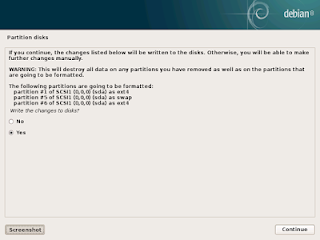 |
Instalisasi Debian 8 Jessie 3.5 Cyberpassnet
|
Jika menemukan tampilan sepeti dibawah Use a network mirror, pilih No lalu Continue.
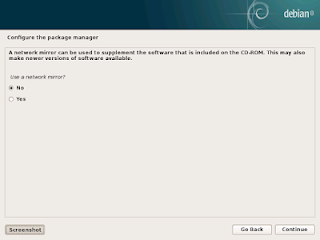 |
Instalisasi Debian 8 Jessie 4.1 Cyberpassnet
|
Terakhir instal
GRUB boot loader pilih
Yes lalu
Continue.
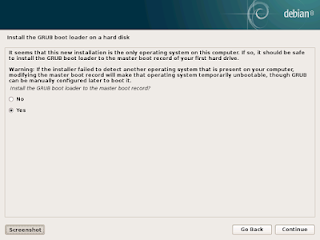 |
Instalisasi Debian 8 Jessie 4.2 Cyberpassnet
|
Tunggu sampai muncul tampilan seperti gambar berikut, selesai sudah instal linux debian. copot media installer dari komputer lalu klik Continue, tunggu sampai komputer restart.
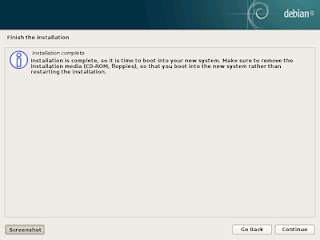 |
Instalisasi Debian 8 Jessie 4.3 Cyberpassnet
|
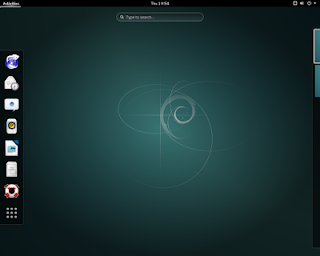 |
Instalisasi Debian 8 Jessie 4.4 Cyberpassnet
|
Demikian Tutorial atau belajar cara-cara instal linux debian dari saya, jika ada salah dalam penyampian atau pengetikan kata mohon dimaklum, semoga Artikel pertama ini bisa menjadi awal pembangunan akan kesadaran teknologi internet di negara kita dan semoga bermanfaat bagi pembaca. Alangkah baiknya jika digunakan untuk tujuan positif dan pembelajaran.
Terima kasih telah berkunjung semoga bermanfaat (/.\)
..::[ Jangan Lupa Add Saya ]::..
Facebook : Reza Evangelionshadow Saintseiya
Pin BBM :7a5aa040
Twitter : @isd_rezashadow_
Nomer Ponsel : ( 3 ) 089657471418
Whatsapp : Gak Punya
We Chat : Gak Punya
Line : Gak Punya
Kakao Talk : Juga Enggak Punya :v ^_^
Jika ada Pertanyaan / URL Yang Rusak,
Silahkan Berkomentar Di Bawah Postingan Atau
Bisa Hubungi Saya Lewat Akun Saya Yang Tertera Di Atas.
Thanks Telah Berkunjung (-/\-)